IOS 16: cómo configurar una pantalla de bloqueo y un fondo de pantalla de inicio diferentes en el iPhone
Miscelánea / / April 03, 2023
iOS 16 se centró principalmente en traer cambios a fondos de pantalla en iPhone Sin embargo, hubo un ligero cambio en el procedimiento para configurar un fondo de pantalla. Por lo tanto, esto dejó a muchos usuarios confundidos al descubrir cómo hacerlo. Por lo tanto, para aclararlo todo, aquí hay una guía para configurar una pantalla de bloqueo y un fondo de pantalla de inicio diferentes en su iPhone con iOS 16 o posterior.

En este artículo, le diremos todo lo que necesita saber sobre las actualizaciones de fondos de pantalla, junto con cómo configurar una pantalla de bloqueo y un fondo de pantalla de inicio diferentes en el iPhone. Entonces empecemos.
iOS 16: la mayor actualización de fondos de pantalla en iPhone
Apple siempre ha hecho un gran trabajo al agregar un hermoso conjunto de fondos de pantalla. Inicialmente, nos decepcionó ver que iOS 16 se perdió una buena colección de fondos de pantalla. Sin embargo, hubo tantas funciones adicionales para compensar eso, y somos grandes admiradores de ellas.
En primer lugar, el fondos de pantalla de efecto de profundidad fueron algo de lo que nos enamoramos. Fue bastante sorprendente cómo iOS 16 podía agregar un efecto de profundidad entre los elementos del reloj y el fondo de pantalla. Además, también puede cambiar el color del reloj para que coincida con el fondo de pantalla.

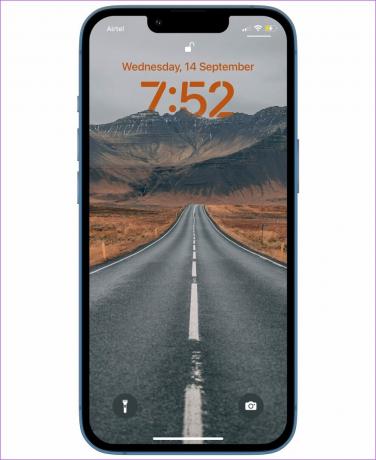
Otra característica que nos gusta es la capacidad de configurar fondos de pantalla emoji. Puede seleccionar un fondo de pantalla de un ajuste preestablecido o crear un fondo de pantalla emoji personalizado. Puedes elegir cualquier emoji y dar rienda suelta a tu creatividad en el mismo.


Además, también nos encantan los fondos de pantalla de astronomía y clima en vivo agregados, y brinda una experiencia bastante inmersiva.


En general, la sección de fondos de pantalla en iPhone ha visto una revisión masiva en iOS 16. Para aprovecharlo al máximo, puede configurar diferentes fondos de pantalla en la pantalla de inicio y la pantalla de bloqueo.
Cómo agregar diferentes fondos de pantalla en la pantalla de inicio y la pantalla de bloqueo del iPhone
Así es como puede configurar una pantalla de bloqueo y un fondo de pantalla de inicio diferentes en su iPhone. Comencemos eligiendo un fondo de pantalla para su pantalla de bloqueo.
Paso 1: Abra la aplicación Configuración y seleccione Fondo de pantalla.


Paso 2: Toque en 'Agregar nuevo fondo de pantalla'.

Paso 3: Elige un fondo de pantalla de la colección. Puedes elegir entre Emojis, Astronomía, Clima, etc.
Consejo: Si desea seleccionar un fondo de pantalla personalizado, seleccione la opción Fotos en la página "Agregar nuevo fondo de pantalla".


Etapa 4: Una vez que selecciona un fondo de pantalla, tiene dos opciones:
- Establecer como par de fondos de pantalla: Tendrá el fondo de pantalla seleccionado tanto para la pantalla de bloqueo como para la pantalla de inicio.
- Personalizar la pantalla de inicio: Podrá elegir un fondo de pantalla diferente para la pantalla de inicio. Esto le permitirá cambiar el fondo de pantalla de la pantalla de inicio sin cambiar el fondo de pantalla de la pantalla de bloqueo.
Por lo tanto, seleccione la opción Personalizar pantalla de inicio.


Ahora, analicemos cómo personalizar y agregar un fondo de pantalla de inicio diferente.
Cómo personalizar y configurar un fondo de pantalla de inicio diferente
Color: Si desea agregar un fondo de pantalla de color liso para la pantalla de inicio, puede seleccionar Color. También puede elegir un color de su elección de la paleta.
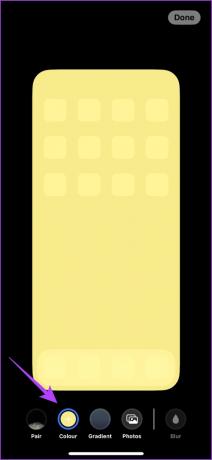

Degradado: Si desea seleccionar un degradado de color como fondo de pantalla de la pantalla de inicio, toque Gradiente. Tienes un montón de opciones de degradado de color para elegir.


Fotos: Si desea seleccionar un fondo de pantalla personalizado, puede tocar Fotos y elegir un fondo de pantalla. Puede seleccionar imágenes que capturó o fondos de pantalla que descargaste en línea.


Pantalla de bloqueo a juego y fondo de pantalla de inicio: Si también desea mantener el mismo fondo de pantalla en su pantalla de inicio, puede tocar Emparejar. Además, puede desenfocar el fondo de pantalla en la pantalla de inicio para una mejor visibilidad de los íconos tocando en Desenfocar.


Y eso explica todo lo que necesita saber sobre el uso de una pantalla de bloqueo y un fondo de pantalla de inicio diferentes en su iPhone con iOS 16. Sin embargo, si tiene más preguntas sobre lo mismo, puede consultar nuestra sección de preguntas frecuentes a continuación.
Preguntas frecuentes sobre el uso de diferentes fondos de pantalla para la pantalla de inicio y la pantalla de bloqueo del iPhone en iOS 16
No, el efecto de profundidad solo funciona en la pantalla de bloqueo si su iPhone ejecuta iOS 16 o posterior.
No, no puede usar widgets en una pantalla de bloqueo con el efecto de profundidad activado.
Desafortunadamente, ya no es posible usar una foto en vivo como fondo de pantalla, ya que no está disponible en iOS 16.
Sí, puedes cambiar el fondo de pantalla de tu iPhone desde la propia pantalla de bloqueo. Debe mantener presionada la pantalla de bloqueo para encontrar las opciones de personalización.
Cambiar el fondo de pantalla de la pantalla de inicio sin cambiar la pantalla de bloqueo
Así es como puede configurar y usar una pantalla de bloqueo y un fondo de pantalla de inicio diferentes en su iPhone. Esperamos que esta guía le haya ayudado con una manera fácil de hacerlo. Sin embargo, con más actualizaciones incrementales, ¡esperamos que Apple agregue funciones más emocionantes a los fondos de pantalla!
Última actualización el 28 de marzo de 2023
El artículo anterior puede contener enlaces de afiliados que ayudan a respaldar a Guiding Tech. Sin embargo, no afecta nuestra integridad editorial. El contenido sigue siendo imparcial y auténtico.
Escrito por
Supreeth Koundinya
Supreeth es un fanático de la tecnología y se ha divertido con ella desde que era un niño. Actualmente hace lo que más le gusta: escribir sobre tecnología en Guiding Tech. Es un ex ingeniero mecánico y ha trabajado en la industria de vehículos eléctricos durante dos años.



